PPT如何制作页面过渡动画效果, PPT如何制作页面过渡动画效果?在我们日常的PPT幻灯片编辑中,有些用户会将带有页面切换效果的幻灯片制作得更有趣,那么我们应该如何制作呢?本教程边肖将向您介绍PPT视觉差异过渡动画效果制作教程。
让我们一起来看看。
具体操作如下:
单击-导入图像材料。
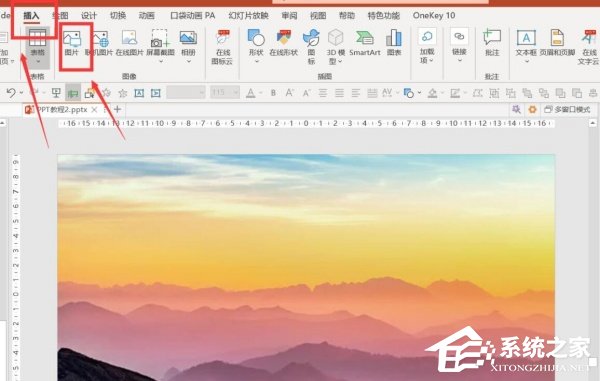
-编辑文本-将文本放在页面中间。
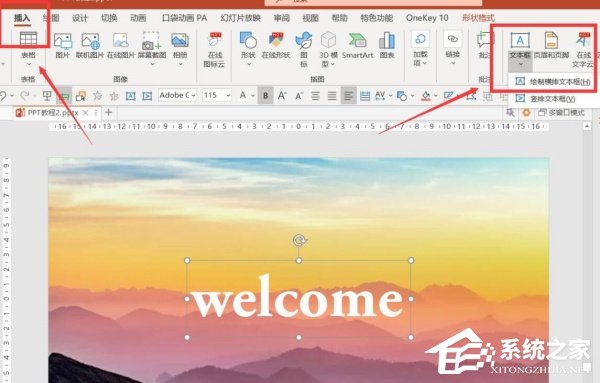
-画一个和PPT页面一样大的矩形。
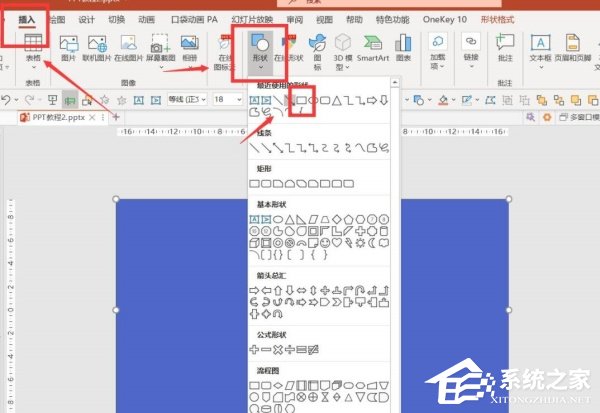
右键单击矩形-设置形状格式-填充纯色-用吸管工具在图片-无线栏中选择一种颜色。
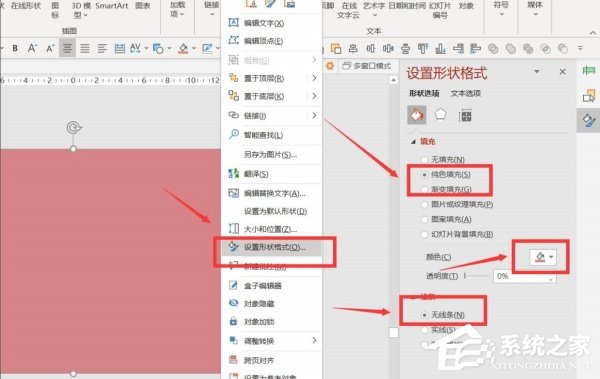
缩小页面-移动图片下方的矩形-插入文本框-编辑文本。
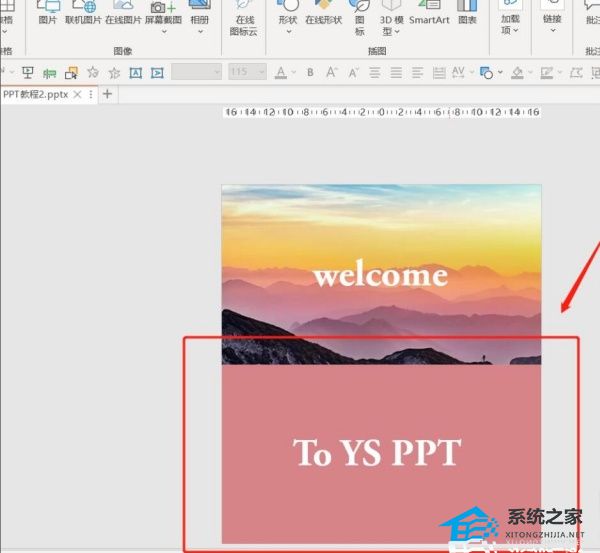
按住Ctrl键并分别单击矩形和两个文本框——右键可以组合这三个元素。
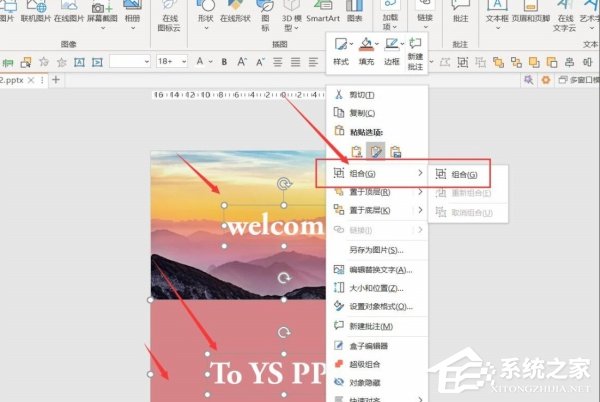
点击组合矩形-动画-添加直线路径动画-效果选项:top-与上一个动画同时。
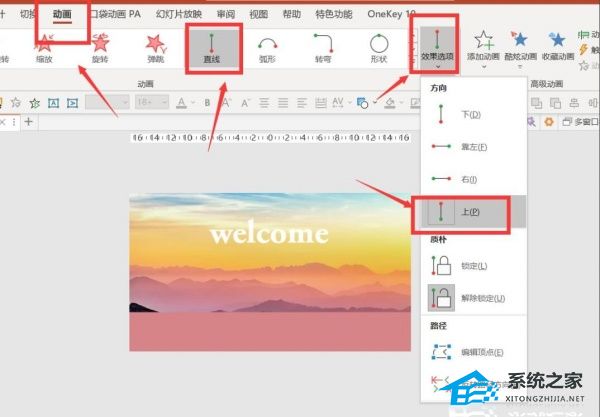
移动红点,移动矩形的停止点,使其刚好与图片重合。
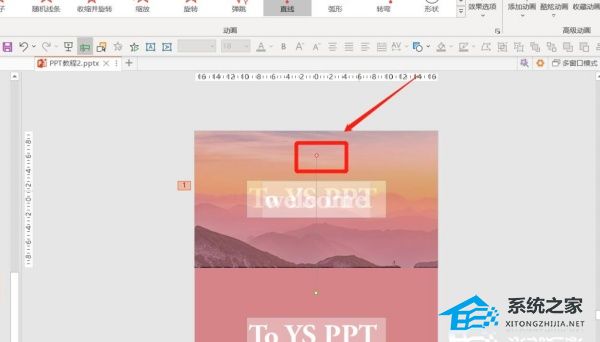
点击矩形-点击动画画笔-点击图片将动画复制到图片-点击红点将图片的停止点移动到图片的一半位置。
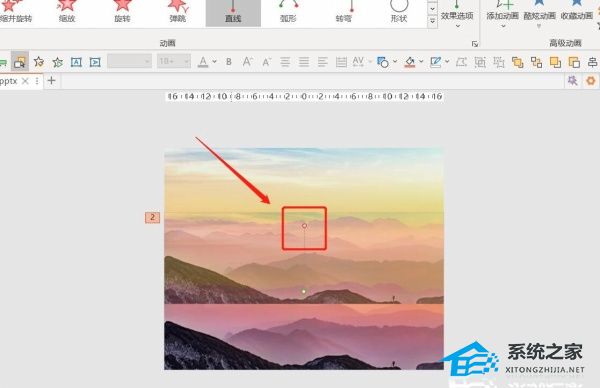
点击右下角的预览,看动画效果。

PPT如何制作页面过渡动画效果,以上就是本文为您收集整理的PPT如何制作页面过渡动画效果最新内容,希望能帮到您!更多相关内容欢迎关注。
